
Amazon rád hovoří o tom, jak je jejich Fire TV nejrychlejším streamerem médií na trhu. Ve skutečnosti by však měli mluvit, je to, jak Fire TV nabízí nejkomplexnější rodičovskou ochranu a obsah vhodný pro děti. Přečtěte si, jak vám ukážeme, jak využít obojí.
Proč to chci udělat?
S tím, jak stále více rodin přerušuje šňůru, přechází na mediální zdroje pouze pro streamování a jinak se snaží přivést digitální obsah do svých obývacích pokojů, je pro rodiče stále důležitější, aby mohli své děti snadno omezit v hromadění poplatků prostřednictvím okamžitých nákupů a přístup k věkově nevhodnému obsahu.
PŘÍBUZNÝ: HTG hodnotí Amazon Fire TV: Hustý hardware opatřený základem pro ekosystém Amazon
Zatímco ochrana nákupu a omezení obsahu u mnoha přehrávačů médií nejsou aktivní nebo vůbec chybí, Fire TV a Fire TV Stick mají jednoduchý systém (který jste dokonce vyzváni k nastavení při prvním spuštění zařízení). Nejen, že obě jednotky mají snadno použitelný systém omezení obsahu, kde rodiče mohou uzamknout obsah podle hodnocení a omezit nákupy, ale Fire TV také nabízí přístup k neuvěřitelně dobře zavedenému a spravovanému systému FreeTime společnosti Amazon, který vašemu dítěti poskytuje snadno využívat zahradu s kurátorským a dobře organizovaným obsahem vhodným pro děti.
FreeTime bohužel není na Fire TV Stick k dispozici. I když chápeme touhu Amazonu rezervovat si prémiové funkce pro své prémiové streamovací zařízení, Fire TV Stick s nižší cenou je tak perfektní (rozpočet i velikost) pro rec room, hernu nebo dětský pokoj, že si opravdu myslíme, že je to obrovský o několik měsíců později nedohlédli na Free Fire na Fire TV Stick.
To znamená, že ochranné funkce jsou dobře implementovány na obou zařízeních a uživatelé Fire TV Stick mohou postupovat společně s částí PIN a rodičovskou kontrolou. Pojďme se podívat na to, jak nastavit systém PIN, rodičovskou kontrolu a FreeTime.
Nastavení kódu PIN pro nákup a rodičovskou kontrolu
Pomocí kódu PIN můžete zabránit neoprávněným nákupům na svých zařízeních Amazon a také pomocí kódu PIN zabezpečit přístup do omezených oblastí (a jak uvidíme v další části, uzamknout děti do systému FreeTime).
Pokud jste si právě zakoupili jednu ze streamovacích jednotek Fire (nebo plánujete koupit jednu a přečíst si ji zde), budete vyzváni k využití této funkce, jakmile spustíte proces instalace na jednotce . Zde budete vyzváni k vytvoření kódu PIN nebo k použití stávajícího kódu PIN služby Amazon Instant Video.
Na jaký existující PIN se možná ptáte? Pokud již máte bezpečnostní PIN z předchozích zařízení Amazon (jako je tablet Kindle Fire), stejný PIN se používá ve všech zařízeních propojených s vaším účtem. Pokud tedy byl PIN, který jste dříve vybrali, „11111“, je stále stejný a bude fungovat, pokud jej nebudete chtít změnit, jako bezpečnostní PIN pro vaši Fire TV a / nebo Fire TV Stick.
Změna kódu PIN z panelu Amazon
Pokud jste nenastavili služby rodičovské kontroly, když jste dostali zařízení, a nemáte stávající bezpečnostní PIN, nebojte se (nebo jste zapomněli, co to bylo), je velmi snadné vytvořit nebo resetovat PIN pomocí webové ovládací centrum pro váš účet Amazon.
Jednoduše přejděte na stránku Amazon Instant Video Settings a přejděte dolů do sekce Rodičovská kontrola, jak je vidět na obrázku níže.
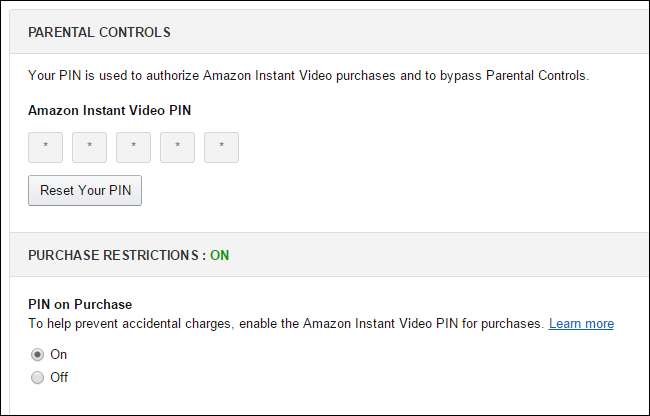
Zde můžete vytvořit a resetovat PIN, stejně jako zapnout a vypnout omezení nákupu. Důrazně doporučujeme povolit funkci „PIN při nákupu“. Tuto funkci používáme i na našich streamovacích jednotkách a zařízeních, která děti nepoužívají, jen aby se zabránilo náhodnému nákupu médií. Zvláštní je, že i když je toto nastavení k dispozici na hlavním palubním panelu, musíte jej ručně nastavit také na jednotkách Fire TV a TV Stick.
Podívejme se na provedení této změny a na uzamčení dalších částí Fire TV a TV Stick.
Uzamčení zařízení
S vaším PIN v ruce je čas povolit rodičovskou kontrolu a skutečně uzamknout zařízení.
Poznámka: Následující kroky platí pro Fire TV i Fire TV Stick. Proces jsme otestovali na obou, ale pro tento výukový program jsme použili snímky obrazovky z jednotky Fire TV. Pokud sledujete společně s Fire TV Stick, ignorujte všechny odkazy v položkách nabídky na systém FreeTime, protože na Fire TV Stick není k dispozici.
První zastávkou je nabídka nastavení. V levém navigačním seznamu na vašem zařízení Fire přejděte dolů na položku „Nastavení“ a poté procházejte doprava přes systém nabídek, dokud se nedostanete na „FreeTime & Parental Controls“.
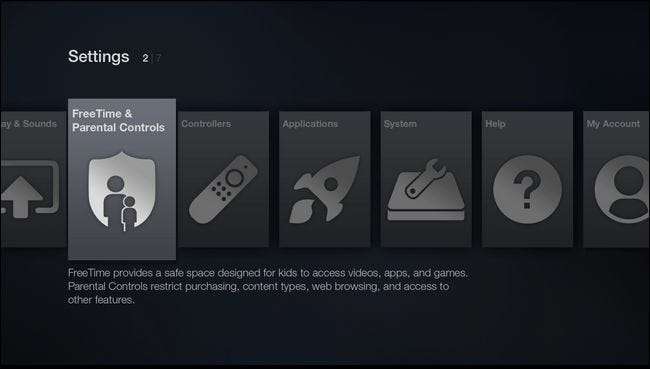
Při prvním výběru položky je rodičovská kontrola vypnutá a seznam je řídce vyplněn. Přepněte položku „Rodičovská kontrola“ na „ZAPNUTO“ a zobrazí se celá řada dalších nastavení.

Pojďme se podívat na každou z možností rodičovské kontroly a zdůraznit, co dělají.
PIN chránit nákupy
Když zapnete „Nákupy chráněné PINem“, zabráníte uživatelům nakupovat filmy a televizi na Amazonu, stejně jako hry a nákupy ve hrách. Tato možnost je velmi užitečná, pokud máte dítě, které se nesnažíte zastavit ve sledování obsahu, ale snažíte se udržet rozpočet. Nákupy budou autorizovány pouze po zadání bezpečnostního kódu PIN.
PIN Chraňte Amazon Video
Povolením této možnosti zcela uzamknete Amazon Instant Video a žádná videa lze hrát bez PIN. Nejedná se o zámek hodnocení zralosti nebo zámek nákupu, zcela zablokuje jednotku v přehrávání jakéhokoli streamovaného videa (existuje způsob, jak pomocí FreeTime výslovně autorizovat obsah z vaší knihovny pro sledování vašich dětí, ale tato možnost není k dispozici na FireTV Stick).
Nejsme opravdu velcí fanoušci této konkrétní možnosti, protože je tak těžká a postrádá nuance. Na Amazon Instant Video najdete spoustu neškodného obsahu; zdá se, že Amazon má neobvyklou kludu mít zámek, který je místo všeho nebo nic místo na stupnici hodnocení typu G / PG / PG-13.
Kludgy je ve skutečnosti pravděpodobně velkorysé podhodnocení vzhledem k tomu, jak silně jsme zklamáni tímto prvkem zkušenosti s rodičovskou kontrolou. Pokud jste k nastavení kódu PIN použili ovládací panel Amazon Instant Video na webu Amazon, pravděpodobně jste si všimli této části přímo pod částí pro vytváření PIN:
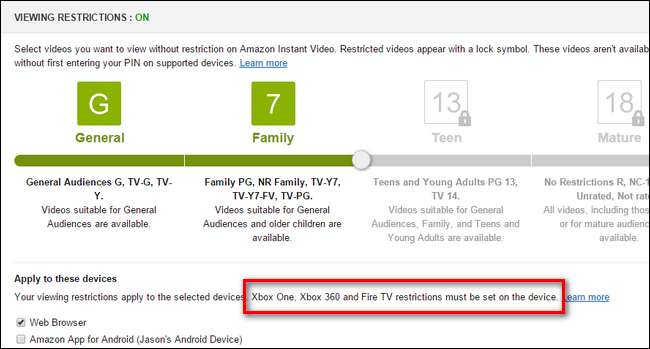
Vypadá docela úžasně, že? Jak skvělé je možné uzamknout videoobsah k snadno srozumitelným a široce používaným televizním hodnocením, jako je G, PG, PG-13 atd. Kromě drobného tisku opravdu zničí to celé. Tento šikovný posuvník můžete použít k nastavení preferencí hodnocení obsahu pro váš webový prohlížeč, pro aplikaci Amazon pro Android a pro tablety Kindle Fire, ale ne pro Fire TV nebo Fire TV Stick: víte, zařízení, na kterých by tato funkce opravdu záležela.
Vzhledem k tomu, jak skvělý je celkový zážitek z Fire TV, jak hladce je implementován zbytek rodičovské kontroly, a jak fantasticky je celý systém FreeTime přátelský k dětem, připustíme, že jsme šokováni, že Amazon tímto konkrétním detailem tak tvrdě odhodil míč. Platforma Fire TV si přímo žádá tento druh granulované kontroly nad hodnocením zralosti videa a neexistuje.
Spojte to Amazon, jasně vedete balíček, pokud jde o rodičovskou kontrolu na streamovacích mediálních zařízeních, ale neexistuje žádná výmluva pro nabízení této funkce pro Amazon App pro Android a ne na vaší vlastní streamovací platformě založené na Androidu.
Blokovat typy obsahu
Ve světle výše uvedené kritiky si možná myslíte, že se chystáme šlapat a omlouvat se, protože nabídka „Blokovat typy obsahu“ bude jasně pokrývat hodnocení zralosti obsahu. Bohužel ne. Nabídka typu obsahu je určena pro široké typy obsahu.
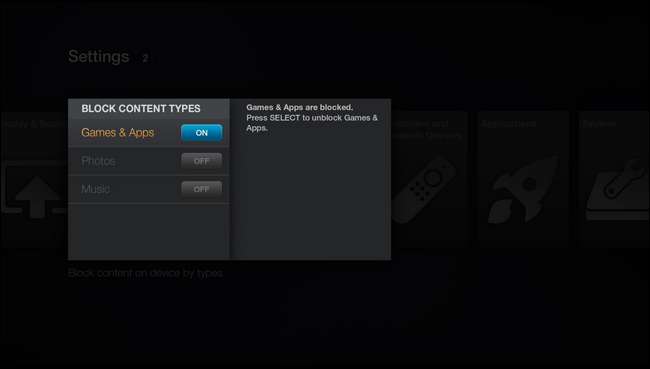
Můžete uzamknout kategorii Hry a aplikace, stejně jako kategorie Fotografie a Hudba, aby uživatel bez kódu PIN neměl přístup k žádným hrám, aplikacím, fotografiím nebo hudbě z hlavní nabídky Fire TV.
Je zajímavé si povšimnout, že můžete Fire TV systém uzamknout do té míry, že neumí absolutně nic jiného, než jít do systému FreeTime (nebo nedělat vůbec nic, pokud jde o Fire TV Stick). Když zamknete PIN všechny dostupné možnosti, žádný uživatel bez bezpečnostního PIN nebude moci sledovat videa, nakupovat obsah, dívat se na fotografie, hrát hry, otevírat aplikace nebo přistupovat k nabídce nastavení a měnit jakékoli z nastavení zabezpečení.
Když jsou věci uzamčené tak těsně, jediná věc, která by se mohla stát, kdybyste nechali jednotku Fire bez dozoru s dítětem, je nic (pokud jednotka nemá FreeTime) nebo by mohli spustit FreeTime a použít jej. I když jsme si před chvílí mohli stěžovat na to, že nastavení zabezpečení je trochu binární a těžké, přinejmenším Amazon udělal důkladnou práci; pokud své zařízení uzamknete, můžete klidně vědět, že vaše děti nebudou obcházet pravidla, která jste nastavili.
Vytvoření obezděné zahrady pomocí FreeTime
Rodičovská kontrola, kterou jsme právě zdůraznili, je opravdu nejvhodnější pro uzamčení zařízení Fire TV pro starší děti, které by se mohly zbláznit při nákupu aplikací v aplikaci nebo nákupu celé sezóny televizních pořadů, aniž by si uvědomily množství peněz, které utrácejí.
Pro mladší děti můžete s Amazon FreeTime přímo přeměnit vaši Fire TV na obezděnou zahradu přátelskou k dětem. Systém FreeTime byl poprvé představen pro Kindle a Kindle FireTablets jako palubní desku vhodnou pro děti, která čistým a snadno použitelným způsobem poskytuje věk vhodný obsah. My přezkoumala to v roce 2013 a naprosto milovala to, co nabízela ; o několik let později je tu ještě více obsahu a my ho stejně milujeme. Pokud jste součástí ekosystému Amazon již s jednotkami Kindles, Fire a Fire TV a máte malé děti (základní věk a mladší), pak opravdu není důvod nevyužít výhod systému FreeTime k získání přístupu k hromadám upravený obsah.
Zapnutí FreeTime
Dost o systému FreeTime obecně, protože si vždy můžete přečíst naši recenzi, kde najdete podrobnější pohled; pojďme se zaměřit na to, jak to povolit na Fire TV. Přejděte do Nastavení -> „FreeTime a rodičovská kontrola“. Vyberte „Nastavení FreeTime“.
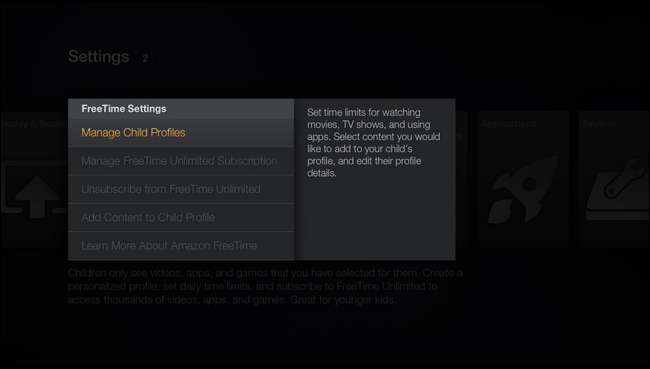
Stejně jako v předchozí části tutoriálu projdeme všechny možnosti a poté se podíváme na FreeTime v akci.
Spravovat dětské profily
Zde můžete vytvořit svůj první profil nebo přidat další profily pro vaše děti. Proces je jednoduchý: zadejte jméno, zadejte věk a vyberte avatara pro dítě. FreeTime se postará o zbytek a automaticky vygeneruje upravený obsah pro dítě na základě jeho věku.
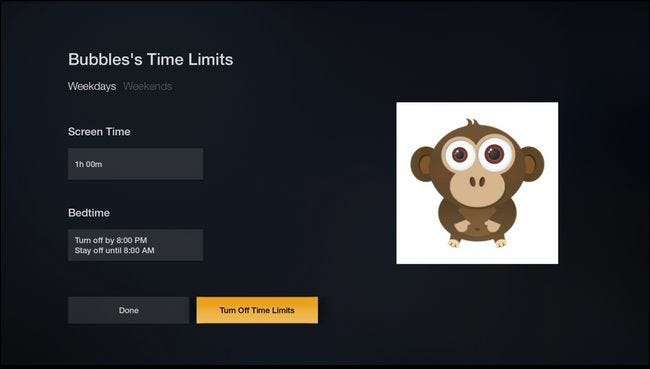
Kromě vytváření nových profilů a úprav stávajících můžete také nastavit časové limity pro jednotlivé profily FreeTime. Tyto časové limity zahrnují celkový čas obrazovky a denní dobu a lze je dále upravit podle toho, zda je den v týdnu nebo víkend.
Spravovat / odhlásit se z FreeTime Unlimited
FreeTime Unlimited je služba předplatného (2,99 $ měsíčně pro jedno dítě nebo 6,99 $ měsíčně pro rodinu), která vám umožní přístup k obrovskému množství videí, her a knih. Je to dětská verze bezplatných videí Amazonu pro předplatitele Prime a knihovna Kindle Lending Library.
K používání funkce FreeTime se nemusíte přihlásit k odběru FreeTime Unlimited, ale bez předplatitelské části systému FreeTime bude jediným obsahem, který se objeví v profilu FreeTime vašeho dítěte, obsah, který ručně upravíte a schválíte (aplikace, které vyberete, video zakoupíte a sdílíte s profilem FreeTime atd.).
Přidat obsah do podřízeného profilu
V této podnabídce můžete schválit zakoupený obsah pro zahrnutí do zabezpečené oblasti FreeTime. Pokud jste jednotku Fire TV úplně uzamkli, ale chcete, aby vaše dítě mělo přístup k malému počtu aplikací a epizod své oblíbené televizní show, můžete je sem selektivně zahrnout.
FreeTime v akci
S aktivním profilem FreeTime je čas se podívat. Stisknutím tlačítka Domů na dálkovém ovladači se vrátíte do hlavní nabídky. V levém navigačním sloupci přejděte do nabídky FreeTime a poté vyberte nedávno vytvořený profil.
Pokud používáte běžný FreeTime bez komponenty Unlimited, uvidíte menší výběr, než jaký máme zde.
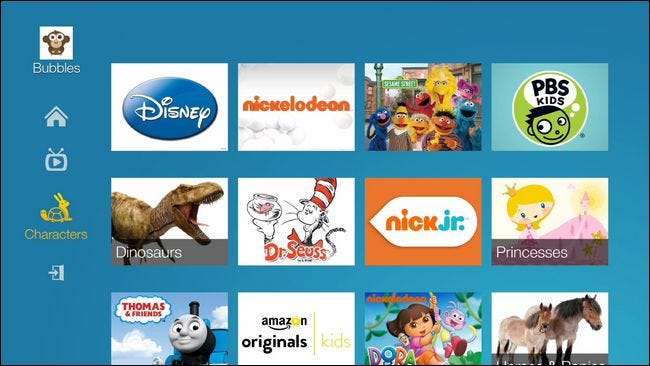
Pokud používáte FreeTime neomezeně, uvidíte také širokou škálu televizních pořadů a filmů a toto je jedna z našich oblíbených funkcí pro malé děti, vysoce upravená sekce „Postavy“. Zde najdete obsah seskupený podle skutečných postav (jako je Dr. Seuss, Dora the Explorer atd.), Tak i podle obecných témat klíčových slov (jako „Koně“, „ABC“ nebo „Auta a nákladní automobily“), která je velmi snadné naladit obsah, který je zaměřen na to, do čeho váš drobec skutečně jde.
Bez ohledu na to, jaký obsah v systému FreeTime máte, je důležitý tento detail: děti nemohou opustit systém FreeTime, pokud jej rodič neschválí pomocí bezpečnostního PIN, takže jakmile jsou v zemi Dr. Seussa a přátel, neexistuje riziko, že skočí zpět do mediálního centra matky a táty.
Mezi zabezpečením PIN a otevřenou zahradou poskytovanou FreeTime je systém rodičovské kontroly na Fire TV dobrým příkladem toho, jak by měla vypadat rodičovská kontrola na streamovacích mediálních zařízeních.







